パソコン周りで食べたり飲んだり、ボイスチャットで喋ったりすることで、唾液や食べかすがキーの間に溜まっていきます。
いくら清潔にしようとも、髪の毛やホコリは溜まっていきますし、手垢も付着します。
僕は週に3日ぐらいはエアダスターでキーボードの掃除をしているのですが、それでもかなり汚くなります。
今回は、そんなキーボードの掃除のやり方について解説します。
ノートPCでよく使われているパンタグラフ式のキーボードは取り外しが難しく、外す方向を間違えるだけで故障してしまうのであまりおすすめしません。
掃除のためにキートップを外す際は、故障しても問題ないキーで練習してから自己責任で行ってください。
キーボード掃除の手順
- キーボードの写真を撮る
- キートップを外す
- 洗浄
- 乾燥
- キートップをはめる
手順としては少し多そうですが、やることは単純です。乾かす時間を除けば30分もあれば終わります。
キーボードの写真を撮る

まずはキーボードの配置を覚えておくために、スマホ等でキーボード全体の写真を撮っておきましょう。
ちなみに僕が使っているキーボードはこれぐらい汚れていました。キーの側面は拭くことができないので特に汚れやすく、今回のように本格的に掃除しないとなかなかキレイになりません。
キートップの引き抜き工具を使う

キートップ(キーボードのキー)を取り外す専用の器具があります。僕は下のタイプを長年愛用しています。
それぞれ短所と長所があります。
上のタイプはすばやく引き抜くことができますが、大きなキー(スペースキーやエンターキー)が抜けにくいです。
下のタイプは針金をキーの下に潜らせなければならないのでスピードはありませんが、キーが傷つくことがなく、大きなキーも安定して引き抜くことができます。
どちらでも良いですが、個人的には丁寧に作業ができる下のタイプをおすすめします。
わざわざ購入しなくてもマイナスドライバーや毛抜き、ピンセットでも外せますが、キーに傷がついたり、器具が壊れる可能性があるので注意してください。

工具を使ってキートップを外していきます。
ひたすら黙々と抜いていきましょう。

全て取り外した状態がこちら。
き…汚い。
頻繁に掃除してもこれだけの汚れが溜まっています。購入してから1度も掃除したことがないような人の場合、これの数倍~数十倍は汚いはずです。
キートップを洗浄する

全てのキーを外すことができたら洗浄します。
メガネや時計の洗浄で使う超音波洗浄機を持っている人はこれを使うと手軽です。
洗浄機を持っていない人はバケツや洗面器に水と洗剤を入れ、じゃぶじゃぶ洗いましょう。

このとき、キートップが紛失するのを防ぐため、洗濯ネットに入れておくことをおすすめします。

僕は超音波洗浄機を使って洗いました。汚れをしっかり落とすため、割り箸で軽く混ぜながら。

2分ほど洗うとこのように水が白く濁りました。洗剤なしでこれだけ取れます。
超音波洗浄機は1台あるととても便利です。メガネをかけているかたはぜひ。
洗剤を使った場合はしっかりと水洗いし、洗剤を落とします。
キートップを乾燥させる

キートップを乾燥させるのがキーボード掃除の一番の難関です。
キートップは裏側に水が残るので、そのまま置いておいてもなかなか乾いてくれません。僕は時間がある日に掃除をすることが多いので、洗濯ネットのままベランダに干しています。
日差しが強い日なら日中に天日干しすれば数時間で乾きますが、そうでない時は1日ぐらい放置する必要があります。
キーボードを洗浄してからすぐに使いたい場合は、綿棒かエアダスターを使って水を取り除く方法を使いましょう。
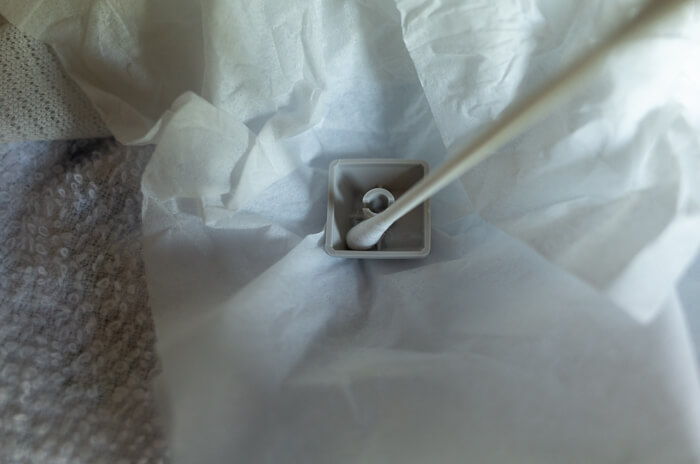
綿棒でひとつひとつ丁寧に水を拭き取ります。中心の穴の中もしっかり拭きましょう。
『すごく時間がかかるしめんどくさい…もっとさっさと終わらせたい!』という人は、エアダスターを使うとさらに時間が短縮できます。

エアダスターの強力な風で水を簡単に吹き飛ばすことができます。
しかし、水がすごい勢いで四方八方に飛び散るので、室内で行う時は、多少塗れても良い場所を選んでください。また、顔面もびしょびしょになります。
ドライヤーで乾かすこともできますが、あまりにも高温だとキートップが変形するおそれがあるので、冷風でじっくり乾かすか、距離をとるようにしましょう。
キーボード本体を拭く

続いてキーボード本体を拭いていきます。
ウェットティッシュと綿棒を使って拭くのがおすすめです。意外と汚れがこびりついているので、かなり力を入れて拭きます。

すべて拭き終わったのがこちらです。最初と比べるとどうでしょうか?


こうやって比較してみるとかなりキレイになりました。
キートップをはめていく
いよいよ大詰め。外したキートップをパチパチとはめていく作業です。
普通は洗い終わったキートップを取り付けますが、今回僕はキートップの色を変えたかったので、新品のキートップを使います。
ちなみに僕が使っているのはHHKBというキーボードの静音タイプです。

もともと白いキーボードでしたが、黒いキートップを入れてレトロ感を出します。

最初に撮った写真を見て、間違えないようにはめていきましょう。

全て取り付け終わったのがこちらです。
人によっては微妙と感じるかもしれませんが、僕は大満足です。白ベースに黒のキートップというのがレトロっぽくて気に入ってます。

他にも周りだけ白にしてみたり。

矢印キーだけ白くしてみたり。

全体を真っ黒にしてみたり。
色々試しましたが…。

最終的にはこれで落ち着いています。
ちょっと脱線してしまいましたが、これでキーボードの掃除は完了です。お疲れ様でした。
キーボードの掃除は必要?
キーボード内部にゴミが溜まるとタイピングしずらくなるので、定期的な掃除は必要です。また、見た目も悪いですし衛生的にも良くありません。
今回のように大掛かりな洗浄までは必要ありませんが、やっておくとすっきりして気持ち良いので、僕は定期的に洗浄する派です。
洗浄が面倒な人はキーボードの掃除グッズを使ったり、エアダスターで髪の毛やホコリを取り除くだけでもOKです。
あまりにもゴミが溜まりすぎるとキーボードの故障にも繋がることがあるようですが、僕はゴミが原因でキーボードが壊れたことはありませんし、そういう場面を目撃したこともないので懐疑的です。
あくまでも衛生面と使いやすさの点から掃除をしたほうが良いと思っています。













コメントを残す